
Você está procurando o melhor conversor transformar seu vídeo em um arquivo de áudio? Se sim, você veio ao lugar certo.
Ao reproduzir um vídeo MP4, você será atraído pela música de fundo. Então, você deseja focar sua mente na música dos arquivos MP4.
Você pesquisou muitos métodos para extrair áudio de vídeo no Mac, mas eles não funcionam como você deseja.
Nesse caso, aqui vou recomendar 4 melhores maneiras de converter MP4 para MP3 no Mac. Você pode escolher um deles satisfazendo sua necessidade.
CONTEÚDO
Melhor conversor de MP4 para MP3 no Mac
Como sabemos, o processo de conversão se tornará simples se você encontrar uma ferramenta profissional. Hoje em dia, vários conversores estão fornecendo o serviço de transformar MP4 em MP3. Aqui vou oferecer-lhe um dos melhores programas para converta MP4 para MP3 no Mac sem perder qualidade.
Video Converter Ultimate é um dos melhores conversores que lhe dá a capacidade de transformar qualquer formato de vídeo ou áudio para Mais de 1,000 formatos com facilidade. Mais importante, o Video Converter Ultimate pode preservar a qualidade original no processo de conversão. Ou você pode melhorar a qualidade do vídeo ou do áudio.
Além disso, também é capaz de editar vídeos via ferramentas embutidas — por exemplo, cortador de vídeo, removedor de marca d'água e muito mais.
Se você não pode esperar para saber como mudar MP4 para MP3 no Mac, venha e siga-me agora! Você não ficará desapontado.
Conversor de vídeo
Converta vídeos em MP4, MOV, MP3, GIF e muito mais
- para Windows 10/8/7
- para Mac OS X 14+
- para Android
- Opere do Video Converter Ultimate e pressione o botão "+" ícone para adicionar o arquivo MP4. Alternativamente, você pode querido o MP4 na caixa de conversão.
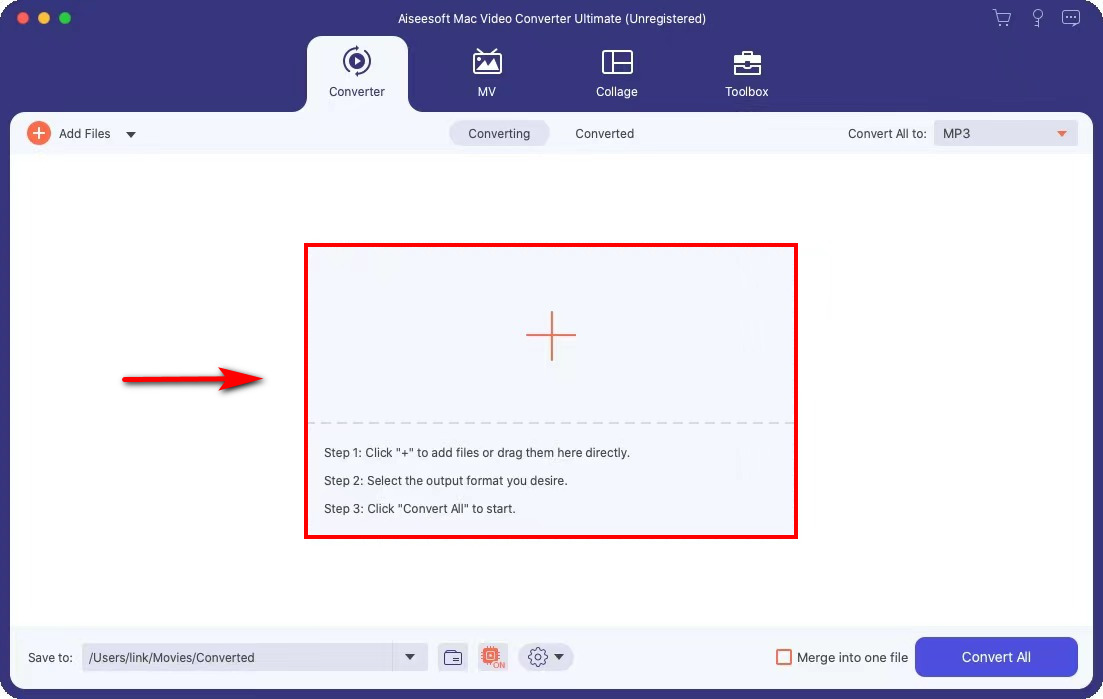
- Selecionar Formato MP3 no menu suspenso ao lado de "Converter tudo para" no canto superior direito. E não se esqueça de escolha uma qualidade. Você pode selecionar a mesma qualidade da fonte MP4 ou uma qualidade superior que desejar.
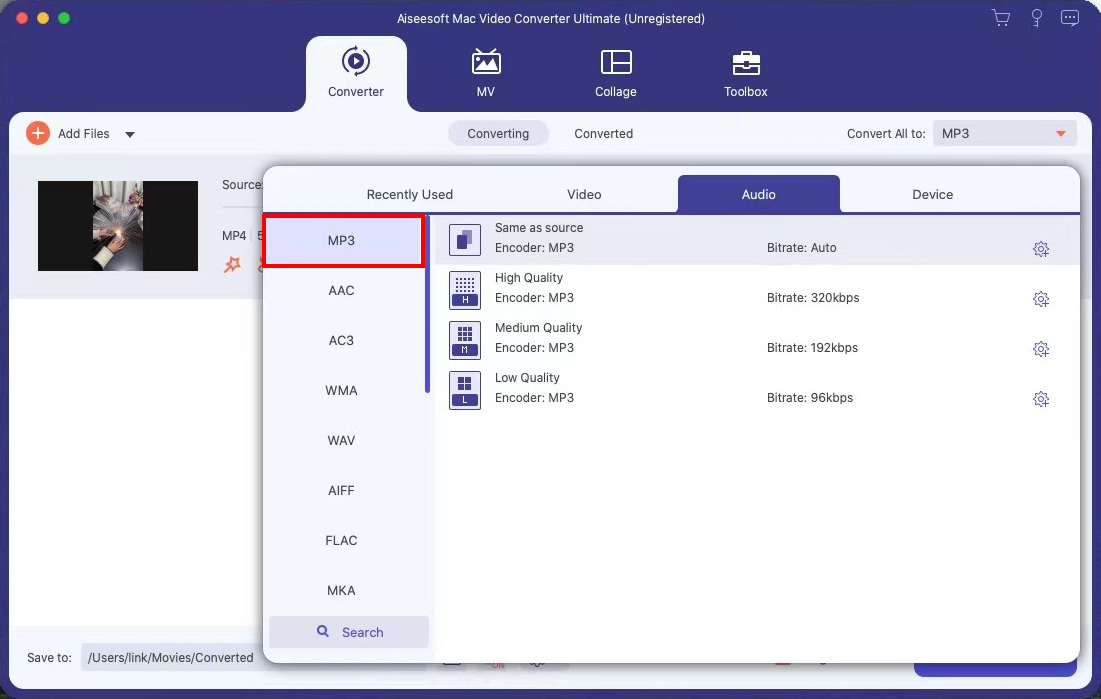
- Clique em a "Converter tudo” para converter MP4 para MP3. O arquivo convertido será salvo automaticamente em sua pasta padrão.
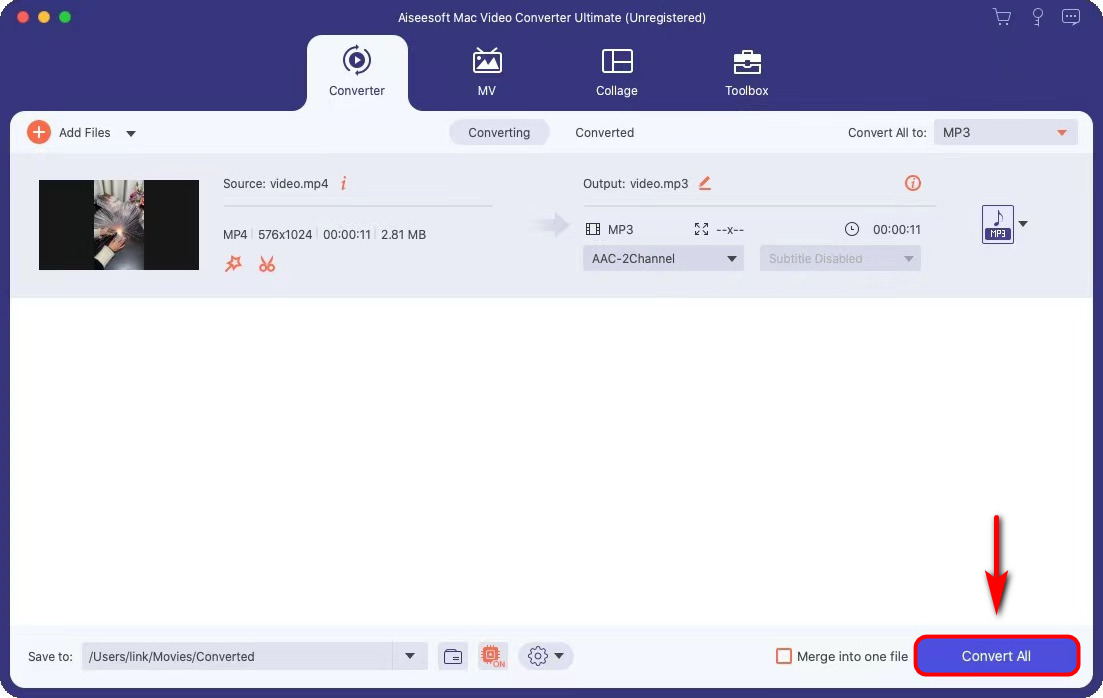
Após esses procedimentos, você conseguiu pegou o áudio de um arquivo de vídeo. O processo de conversão é muito simples e você pode obter o MP3 convertido de maneira fácil e rápida. Então, venha experimentar!
A propósito, você pode clicar na caneta laranja se quiser renomear o arquivo MP3. Além disso, também é possível escolher um local onde você pode salvar seu MP3. Você precisa selecionar a opção “Navegar e selecionar a pasta” clicando no menu suspenso ao lado de “Salvar em”.
Como converter MP4 para MP3 no Mac Online
Além do aplicativo para desktop, o site também é uma ótima maneira de transformar MP4 em MP3 porque é a maneira mais fácil quando você está relutante em instalar qualquer programa no seu Mac. E você não será necessário nenhum registro.
Convertendo MP4 para MP3 através do site, você não deve perder esta ferramenta online – Conversor de áudio online AmoyShare. Depois de acessar o site, você será atraído por seu layout conciso, que permite que você obtenha uma conversão sem esforço. Além disso, você pode converter os formatos como MP4, MOV, AVI e outros em qualquer formato de áudio em apenas alguns cliques.
Além disso, o Online Audio Converter pode conversão em lote de mp4 para mp3 no Mac. Ou seja, você pode adicionar vários arquivos e transformá-los simultaneamente. A propósito, o Video Converter Ultimate também tem essa função poderosa.
Então, como converter MP4 para MP3 no Mac? Aqui estão os passos para fazê-lo!
- Dirija-se do Conversor de áudio on-line e pressione o botão "Enviar arquivo” para adicionar vídeo MP4. Ou arraste o vídeo para a bancada.
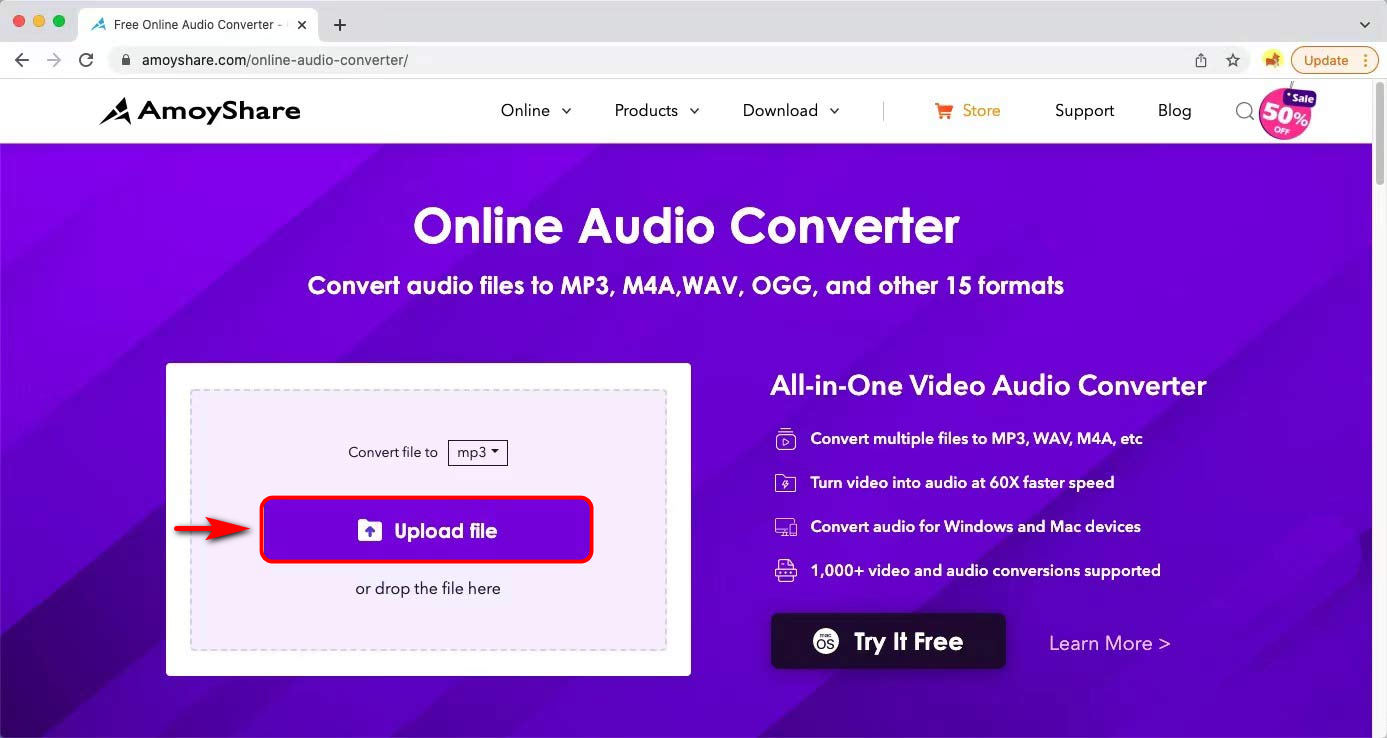
- conjunto MP3 como formato de saída no menu suspenso ao lado de “Converter arquivo para”No canto superior direito.

- Clique em a "Converter” e aguarde o processo de conversão em questão de minutos. Em seguida, aperte o botão “Baixar” para capturar o arquivo MP3.
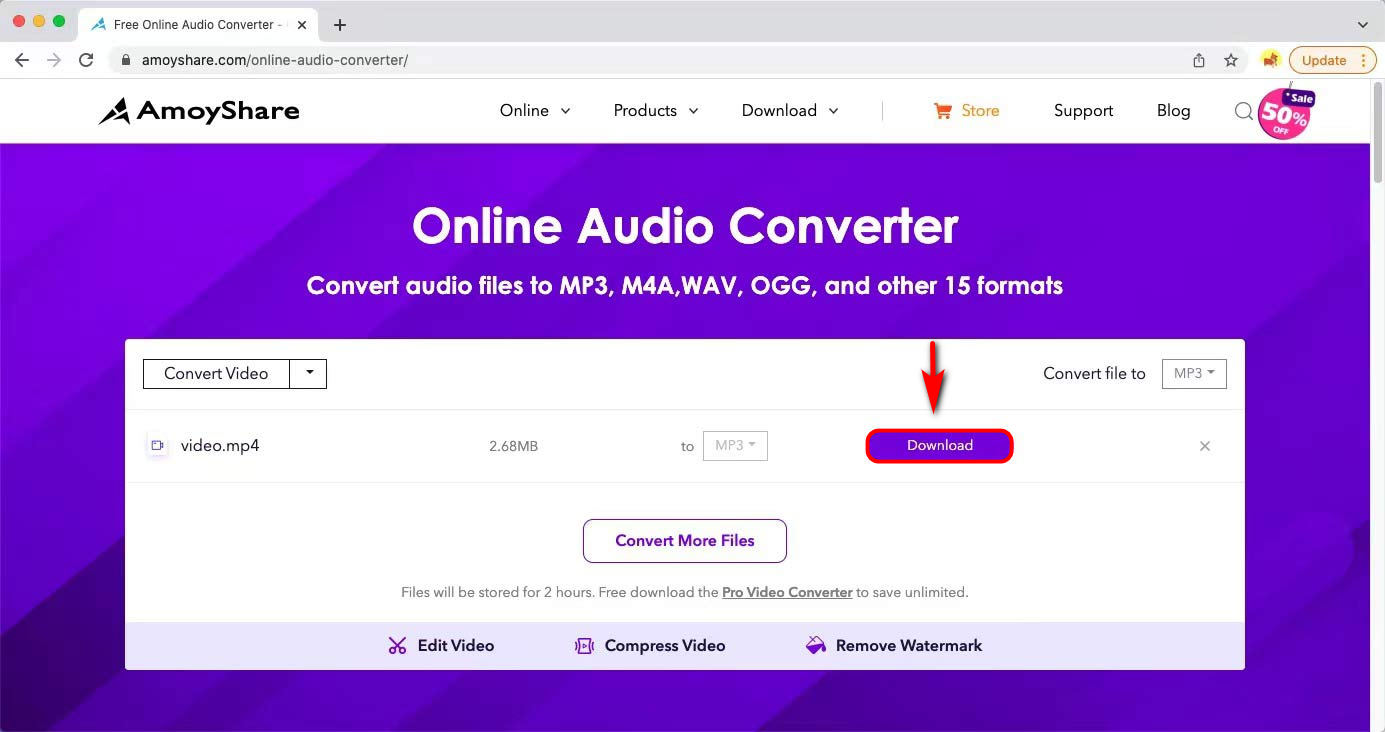
Finalmente, o arquivo de áudio convertido foi salvo no seu Mac. Venha e visite o Online Audio Converter para alterar MP4 para MP3 no Mac com facilidade. Vale a tentativa!
Como alterar MP4 para MP3 no Mac com VLC
Na recomendação acima, ofereci a você o software de desktop – Video Converter Ultimate e uma ferramenta online – AmoyShare Online Audio Converter para fazer MP4 para MP3 no Mac. Em seguida, mostrarei um método fácil de converter MP4 para MP3 no Mac com a ferramenta mais popular – VLC Media Player.
VLC é o reprodutor de mídia de código aberto mais popular suportando quase todos os tipos de formatos de vídeo para usuários de Mac e Windows. Além de reproduzir vídeo ou áudio, este programa também oferece a capacidade de transformar MP4 em MP3. Mas não é fácil converter. Então você precisa seguir o guia com cuidado.
Por favor, siga-me para explorar este conversor de MP4 para MP3 no Mac passo a passo.
- Apresentação livro o VLC e selecione o “Envie o” na barra de ferramentas superior.
- Selecione a opção "Converter / Transmitir” na caixa suspensa “Arquivo” e uma janela aparece.
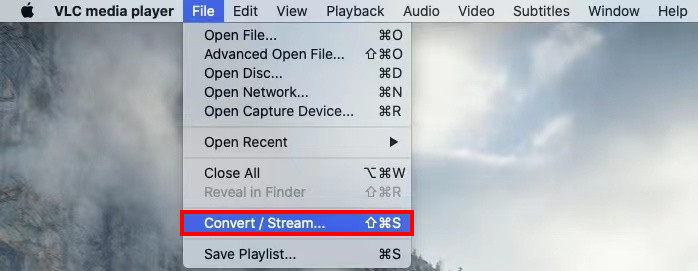
- Clique em "Mídia aberta” para abrir um arquivo MP4.
- Escolha o "Áudio - MP3” como seu formato de saída no menu suspenso na Escolher perfil aba.
- Acerte o "Salvar como arquivo” e procure um local onde você possa salvar seu MP3 convertido.
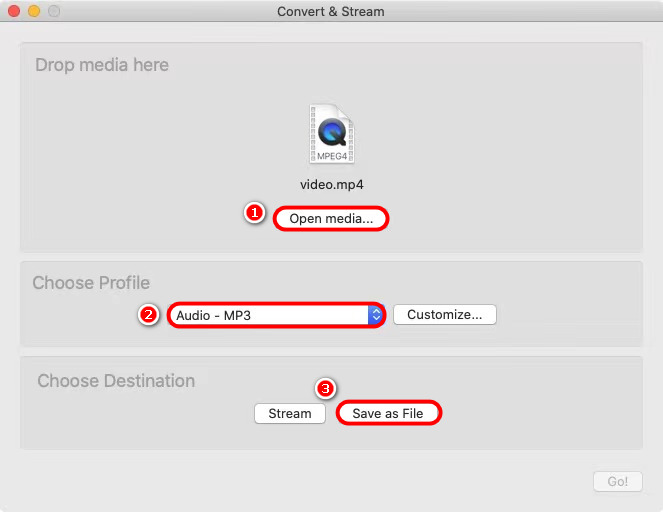
- Renomeie o arquivo e não se esqueça de adicionar o formato .mp3.
- Acerte o "Salvar” e o VLC converterá MP4 para MP3 automaticamente.
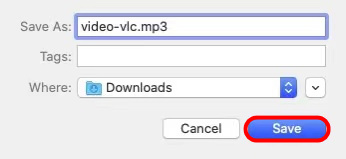
Depois de seguir estas instruções, você sabe como converter MP4 para MP3 no Mac com o VLC. Se você já teve essa ferramenta no seu Mac agora, não hesite em usá-la!
Como converter MP4 para MP3 no Mac com o iTunes
Pelo exposto, talvez você confunda se houver um aplicativo pré-instalado para obter a conversão. Claro! O iTunes é a melhor escolha para você converter MP4 para MP3 no Mac.
iTunes é um dispositivo de mídia popular, e possui outros recursos versáteis para criar ou converter seu vídeo. Uma dessas características é extrair áudio de arquivos de vídeo. Mas você deve notar que o aplicativo Apple Music substituiu o iTunes desde o macOS Catalina 10.15. Felizmente, esses dois aplicativos compartilham as mesmas etapas para converter MP4 para MP3 no Mac. Então você pode seguir este guia se você instalou o Apple Music ou o iTunes.
Antes de começarmos, observe que o iTunes só pode converter o formato M4A para MP3 agora. Portanto, você precisa uma ferramenta online ou QuickTime para transformar MP4 em M4A primeiro.
Vamos aproveitar ao máximo a ferramenta integrada do Mac – iTunes para alterar vídeo MP4 para MP3.
- Abra o aplicativo de desktop QuickTime e selecione o “Abrir Arquivo"Na opção"Envie o” toque para importar um arquivo MP4.
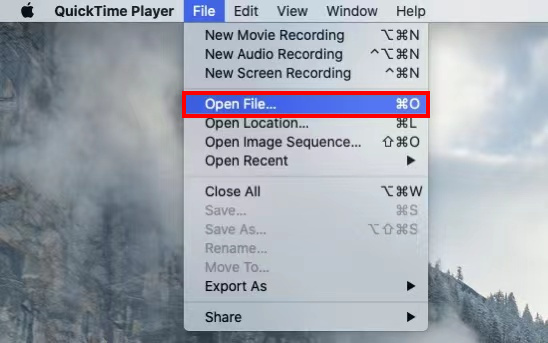
- Selecione "Exportar como""Somente Audio” na guia “Arquivo” na barra de ferramentas superior para converter MP4 para M4A primeiro.

- Alternativamente, vá para Conversor de áudio on-line e carregue um arquivo MP4. Em seguida, selecione M4A como formato de saída e pressione o botão “Converter” para pegá-lo.
- Inicie o aplicativo iTunes e escolha “Preferencias” na barra de ferramentas superior Música. Uma janela se abrirá.
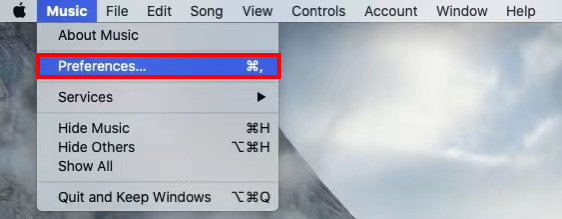
- Acerte o "Envie o” e toque em “Configurações de importação"Botão.
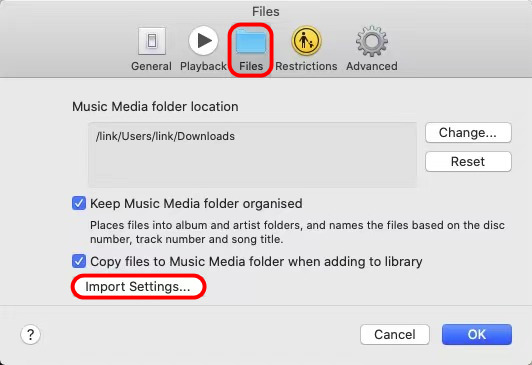
Então escolha "Encoder MP3” na caixa suspensa ao lado de “Importar usando”.
Clique no botão “OK”.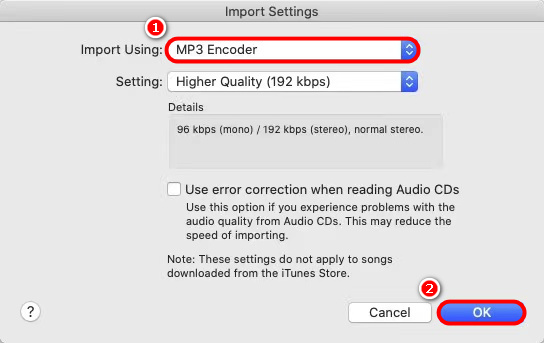
- Selecione a opção "Importar" opção para adicionar arquivo de áudio M4A na guia Arquivo.
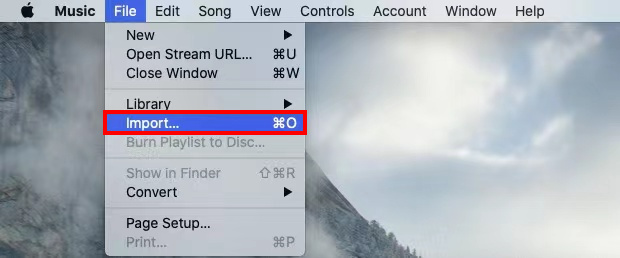
- Acerte o "Converter""Criar versão MP3” na guia “Arquivo” na barra de ferramentas superior.
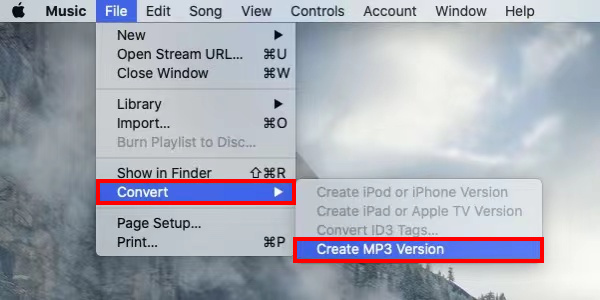
Portanto, você alterou com sucesso MP4 para MP3 no Mac. Suponha que você esteja interessado em converter MP4 para MP3 no Mac gratuitamente. Venha e experimente!
Conclusão
Em suma, recomendei 4 melhores ferramentas para converter MP4 para MP3 no Mac.
Video Converter Ultimate é o melhor conversor de MP4 para MP3 sem perder qualidade no Mac. E é capaz de converter vídeos e áudio entre mais de 1,000 formatos.
Conversor de vídeo
Converta vídeos em MP4, MOV, MP3, GIF e muito mais
- para Windows 10/8/7
- para Mac OS X 14+
- para Android
Além disso, a poderosa função de obter conversão em lote em Conversor de áudio online AmoyShare é incrível.
Portanto, escolha um deles para atender às suas necessidades individuais. Você não ficará desapontado.
Perguntas frequentes
Como faço para converter MP4 para MP3 em alta qualidade?
Video Converter Ultimate é o melhor aplicativo de desktop para converter MP4 para MP3 sem perder qualidade para usuários de Mac e Windows.Primeiro, inicie o programa e clique no ícone de mais para fazer o upload do arquivo MP4.Em seguida, defina MP3 como formato de saída e escolha a mesma qualidade da fonte.Por fim, aperte o botão Converter.
Qual é o melhor conversor gratuito de MP4 para MP3?
Conversor de áudio online AmoyShare é uma ferramenta online gratuita para fornecer o serviço de transformar MP4 em MP3 no Mac, Windows, Android e iOS. Primeiro, você precisa acessar o site e fazer o upload de um arquivo MP4. Em seguida, selecione MP3 como formato de saída e baixe o arquivo convertido.